麥克風在 Google Meet 中無法使用?嘗試這些常見的修復

發現解決 Google Meet 麥克風問題的有效方法,包括音頻設置、驅動程序更新等技巧。
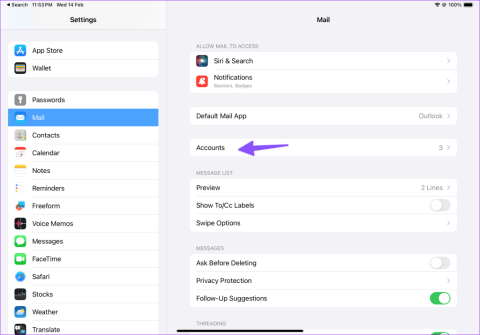
Apple 的 iPad 在多媒體裝置和工作動力之間實現了完美平衡。它已迅速成為消費者和專業人士隨時隨地管理電子郵件的首選設備。這主要是由於對工作應用程式和流行的電子郵件提供者(例如 Gmail 和 Outlook)的支援。如果您使用前者,請查看在 iPad 上設定 Gmail 的最簡單方法。
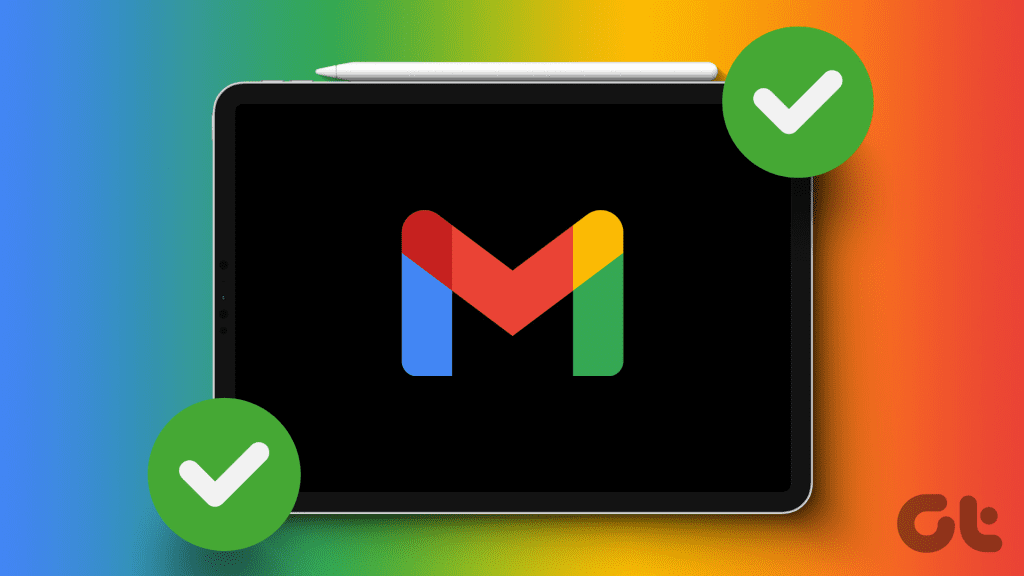
借助預設的郵件和其他第三方電子郵件應用程序,您無需在 iPad 上處理繁瑣的 Gmail 網路。您可以使用這些應用程式設定 Gmail、享受即時通知並像專業人士一樣管理您的電子郵件。讓我們從預設的郵件應用程式開始。
Mail 曾經是 iPad 上的準電子郵件用戶端。然而,蘋果透過頻繁的更新和新功能對其進行了極大的改進。正因如此,我們覺得該應用程式即使不是更好,也可以與第三方電子郵件應用程式媲美。除了同步您的 Gmail 收件匣之外,您還可以使用本機 Apple 應用程式啟用您的 Gmail 聯絡人、日曆和便箋。這就是你需要做的。
步驟 1:啟動 iPad 上的「設定」並捲動至「郵件」。
步驟 2:選擇帳戶。
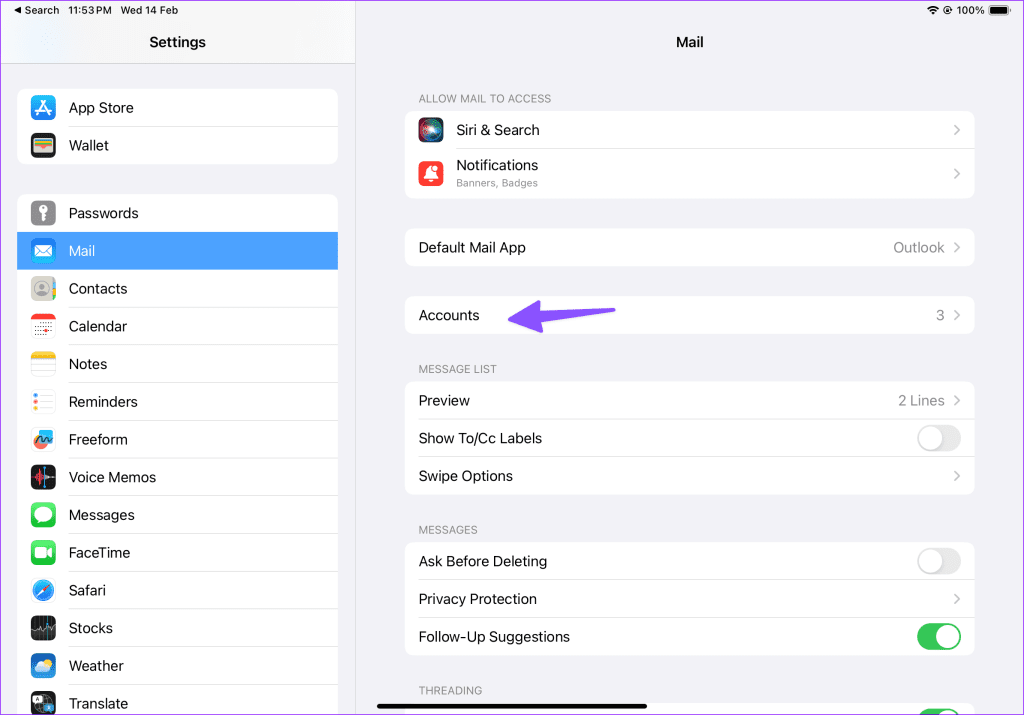
步驟 3:點選新增帳戶。
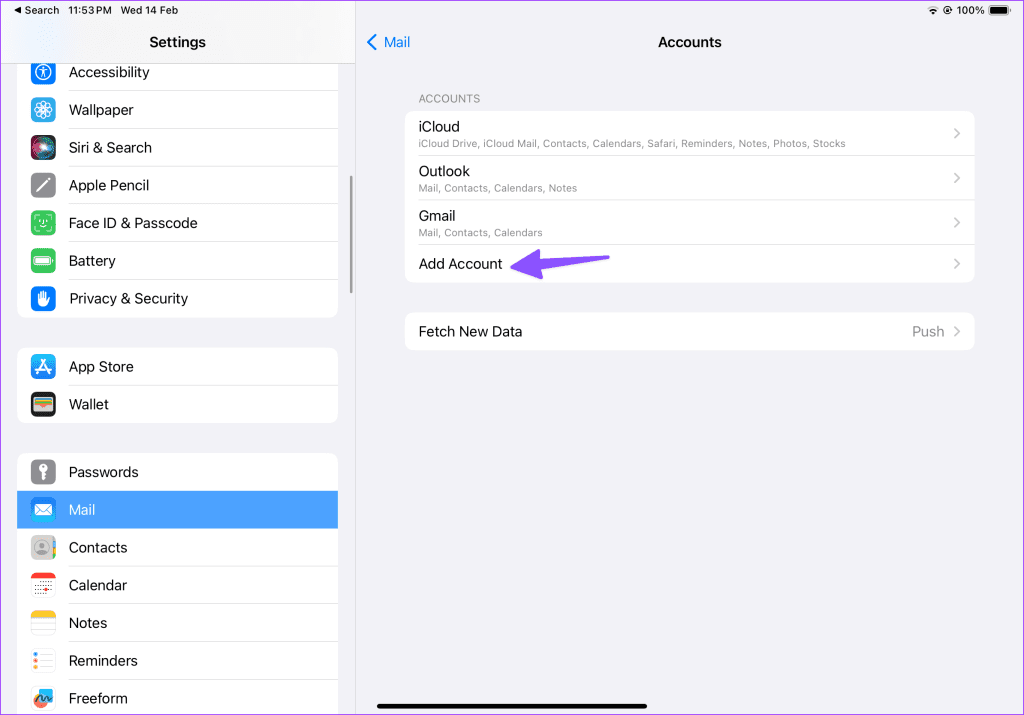
步驟 4:選擇Google。
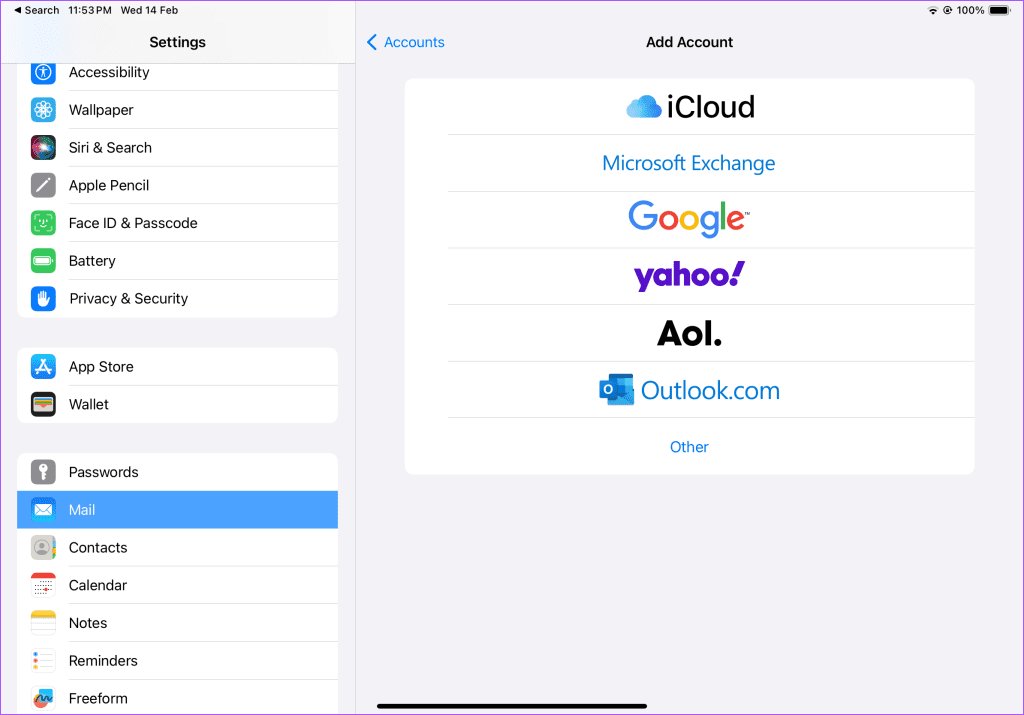
步驟 5:輸入您的 Google 帳戶詳細信息,然後按照螢幕上的說明進行操作。
第 6 步:您的 Gmail 帳戶應出現在「帳戶」功能表中。點擊它並確保啟用郵件開關。
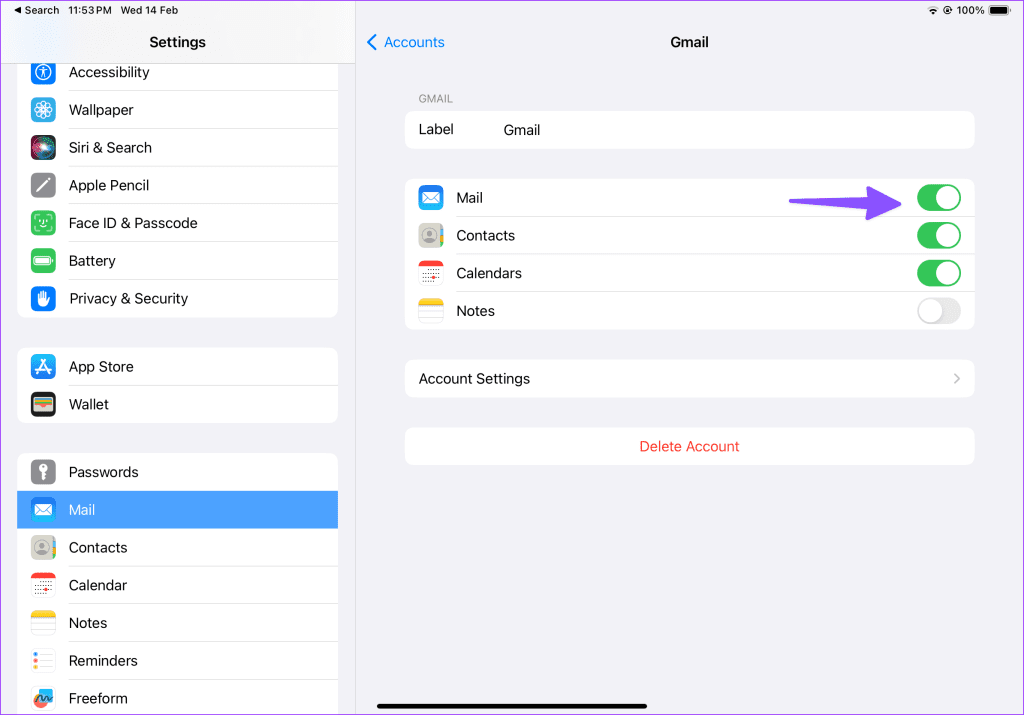
第 7 步:在 iPad 上啟動「郵件」。從左上角打開您的信箱。
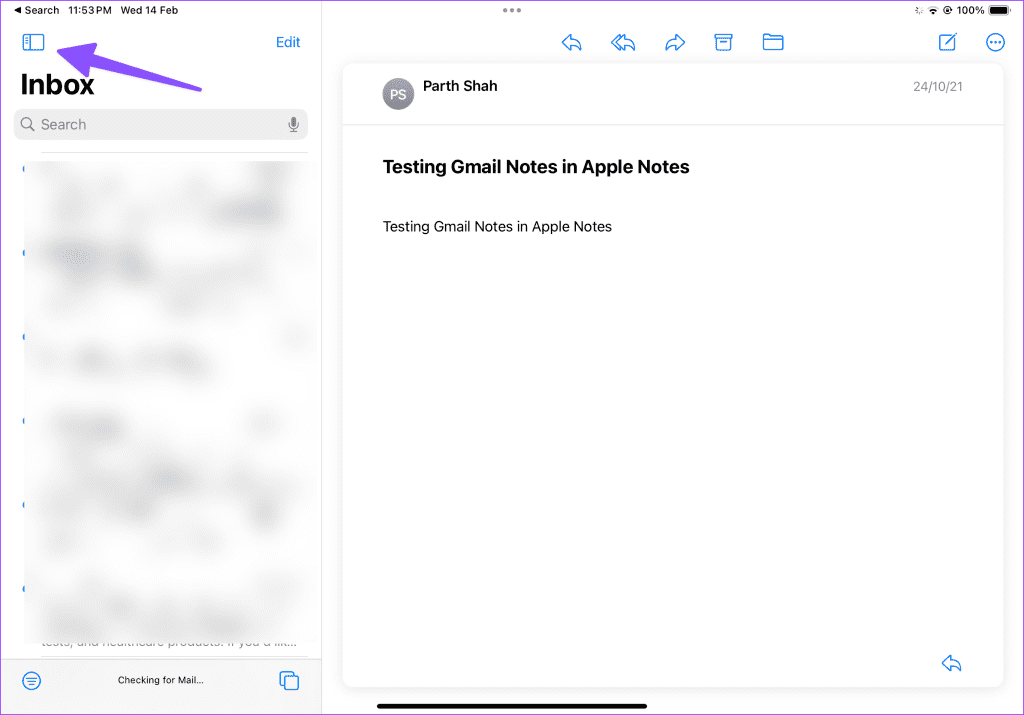
步驟 8:展開 Gmail 並檢查您的收件匣。該應用程式會同步您的所有資料夾、垃圾郵件和已刪除的項目。
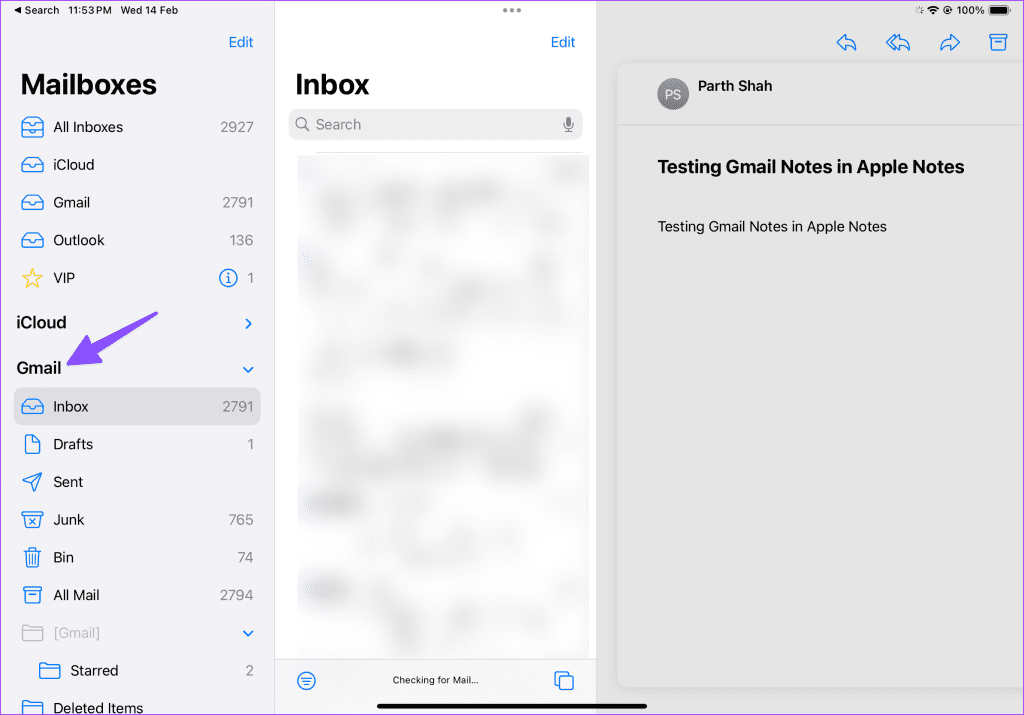
就是這樣。您已準備好透過 iPad 上的郵件應用程式使用 Gmail。如果您在郵件應用程式上透過 Gmail 接收或傳送郵件時遇到問題,請刪除並重新新增您的 Google 帳戶。
如果您投資於 Google 的應用程式和服務生態系統,那麼原生 Gmail 應用程式可能是您更好的選擇。它與 Meet、Google Chat 和 Spaces 等其他服務完美整合。 Gmail 還支援智慧撰寫等其他功能,可協助您以專業的語氣起草電子郵件。
讓我們實際檢查一下,好嗎?
第 1 步:使用下面的連結下載 iPad 版 Gmail。
步驟 2:啟動 Gmail 並使用您的 Google 帳戶詳細資料登入。
步驟 3:在熟悉的使用者介面中找到您的 Gmail 收件匣。您可以點擊左上角的漢堡選單來檢查 Gmail 標籤和其他收件匣,例如已加星號、已延遲、重要郵件、垃圾郵件等。
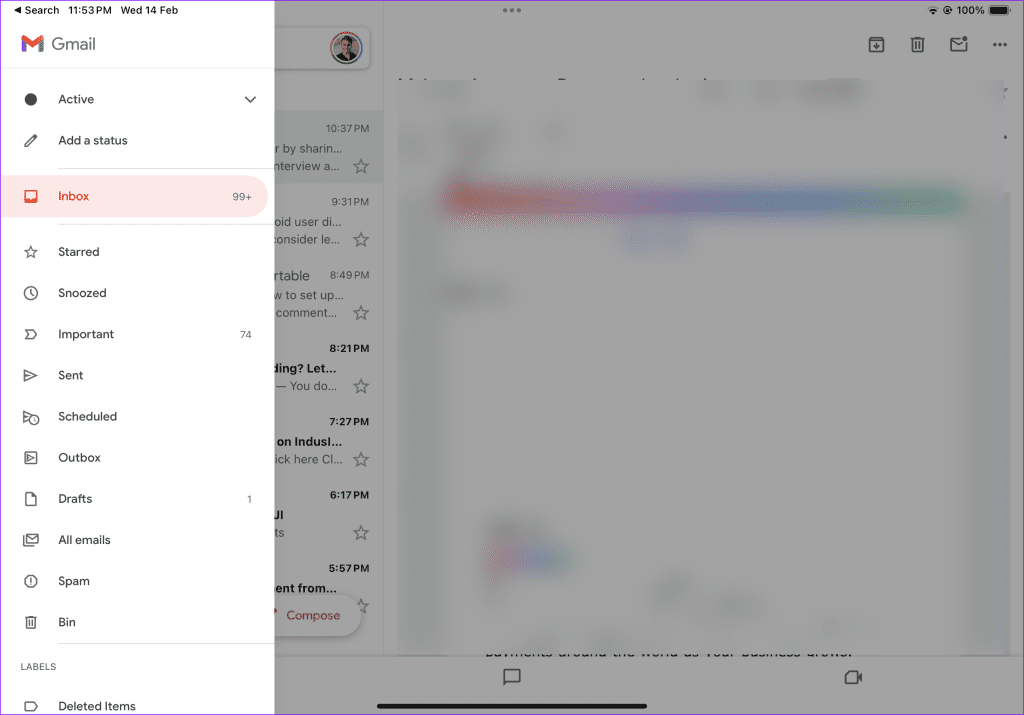
請注意,iPad 版 Gmail 預設禁用聊天和空間。如果您使用這些服務與朋友和家人溝通,請使用以下步驟啟用它。
步驟 1:啟動 Gmail 並點擊頂角的漢堡選單。
第 2 步:捲動到「設定」。
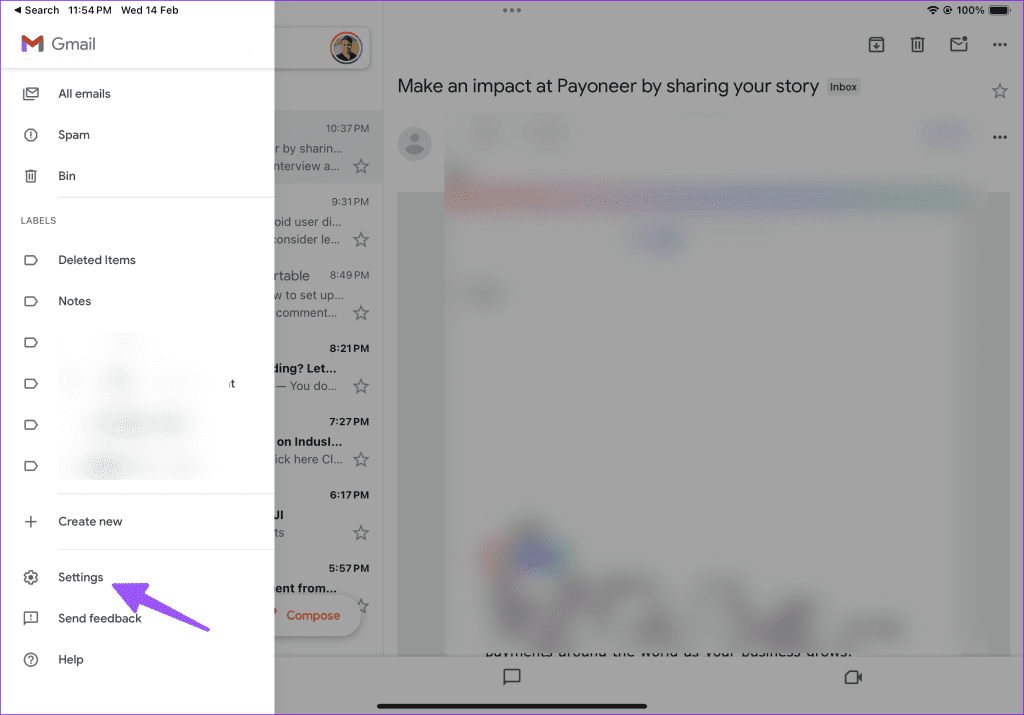
步驟 3:點選聊天。
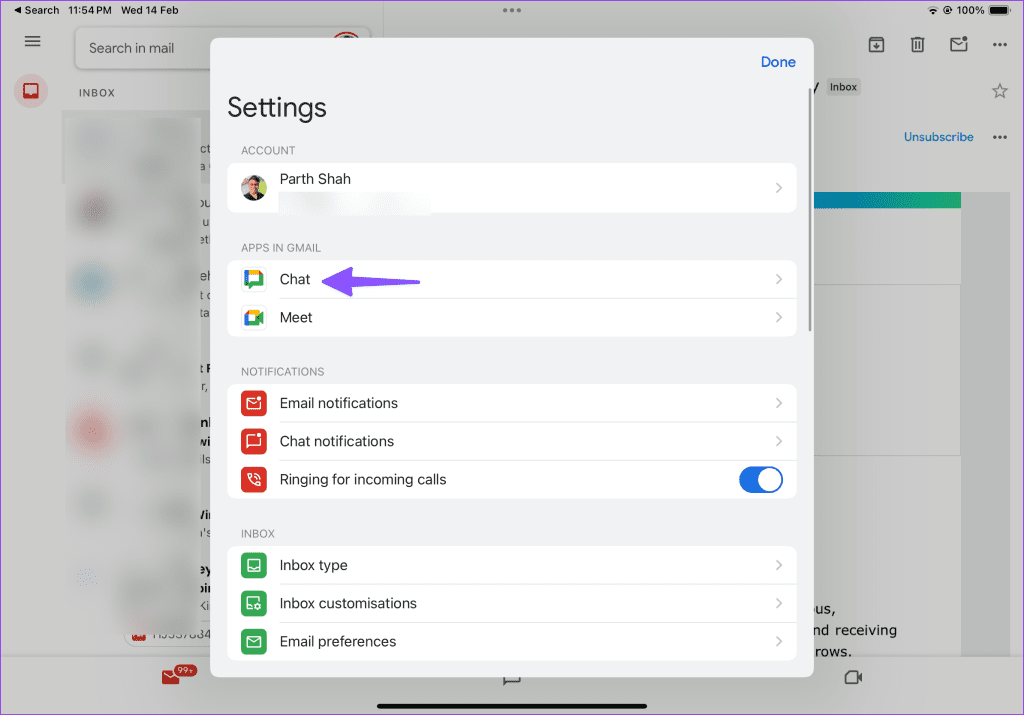
步驟 4:從下列選單啟用相同的功能。
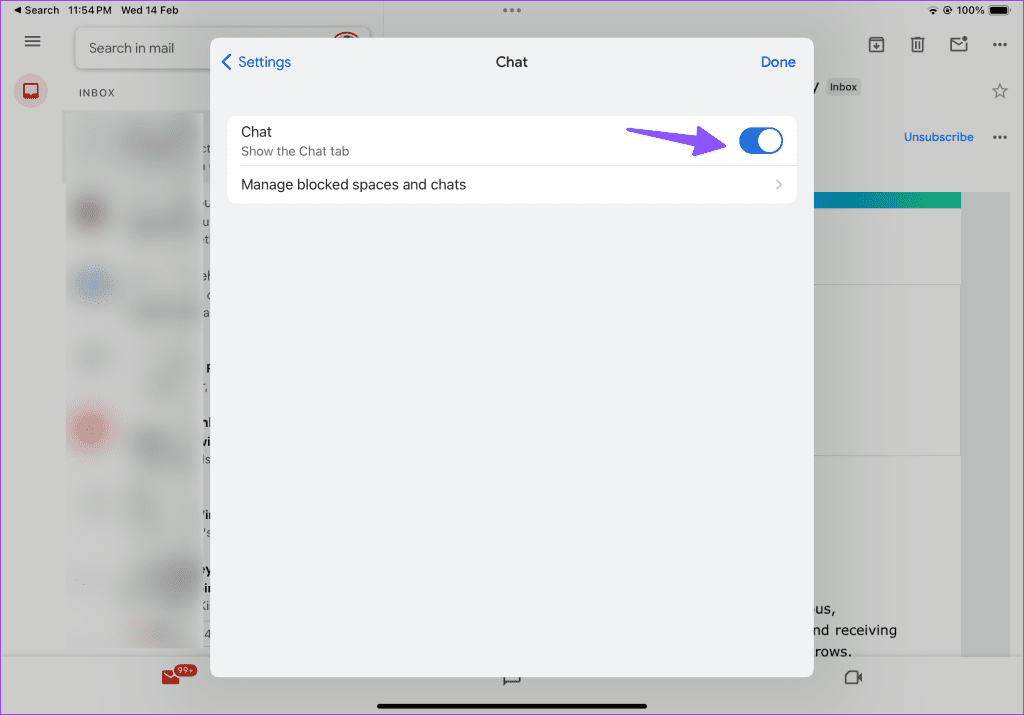
當您開啟應用程式時,「聊天」和「空間」標籤現在應該顯示在應用程式的底部。
Microsoft Outlook 是我們管理 iPad 上所有電子郵件收件匣的首選應用程序,原因有幾個。它配備了一個方便的「集中」收件匣,可防止雜亂,並具有日曆整合來管理您忙碌的一天。以下是將 Gmail 新增到 iPad 上的 Outlook 的方法。
步驟 1:下載 iPad 版 Outlook。
步驟 2:點擊新增帳戶並輸入您的 Gmail 地址。
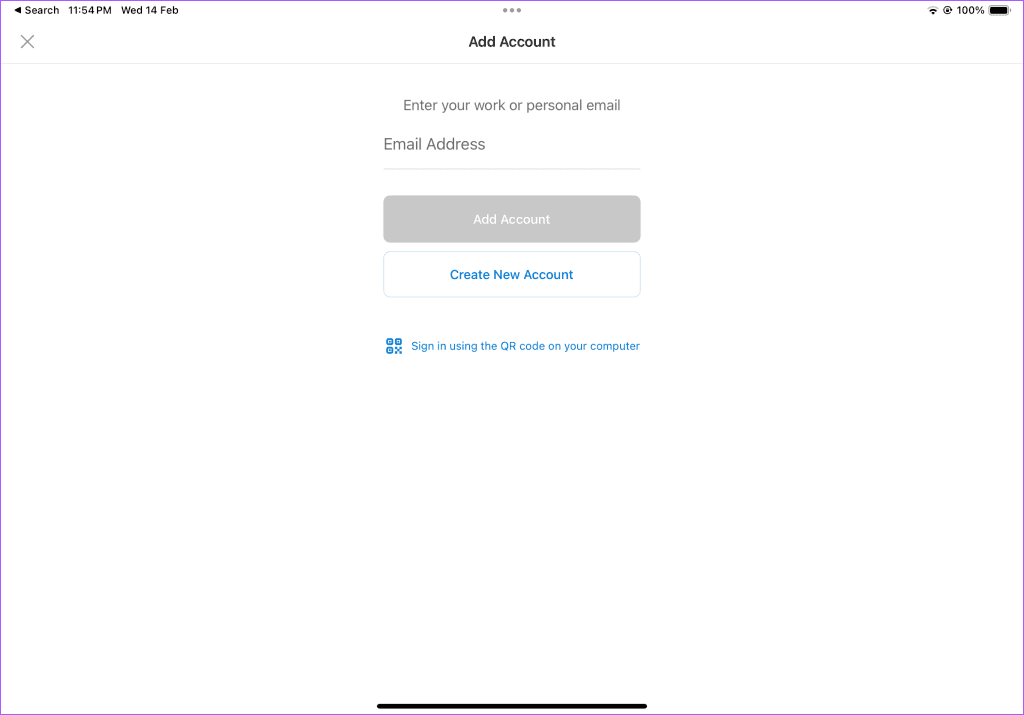
步驟3:新增您的Gmail密碼以完成身份驗證。
步驟 4:您的 Gmail 收件匣應顯示在側邊欄上。不過,下載您的訊息可能需要一段時間。預計時間取決於資料夾大小和網路速度。
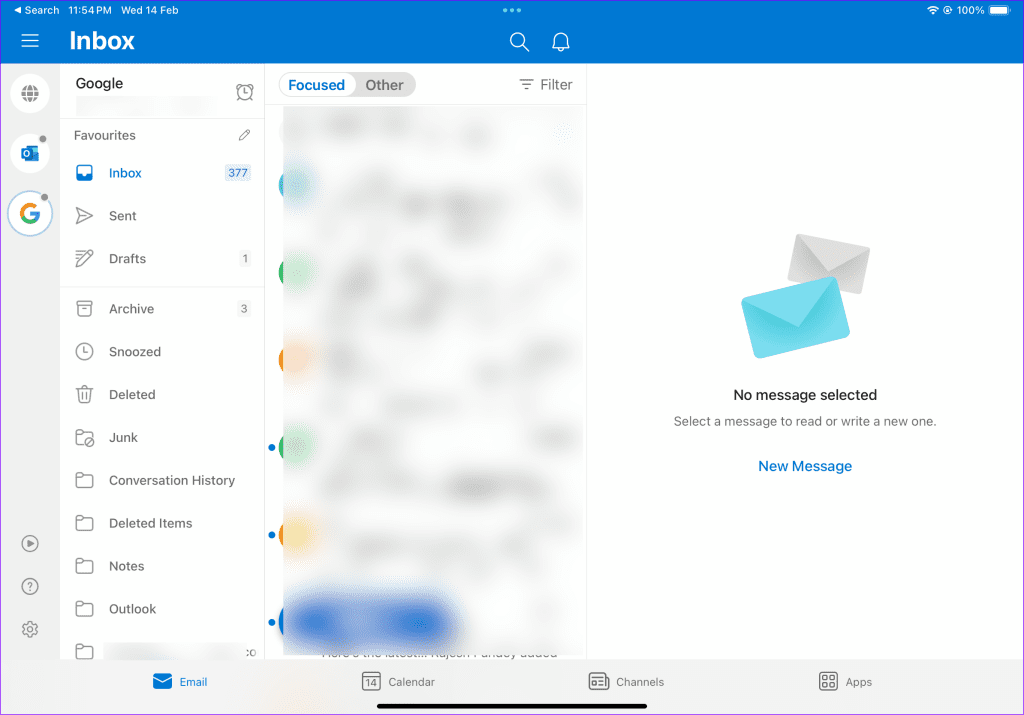
您還可以在頂部看到重點收件匣和其他收件匣,將重要電子郵件與不相關電子郵件分開。預設情況下,Outlook 僅針對到達重點收件匣的電子郵件發送通知。您可以從 Outlook 設定 > 通知選單變更預設行為。
若要檢查您的 Gmail 日曆,請移至「日曆」標籤並點擊左上角。啟用 Google 日曆旁的複選標記以顯示即將舉行的活動。
大多數用戶應該完全可以在 iPad 上的預設郵件應用程式上設定 Gmail。如果您要從 Android 平板電腦升級,請使用 Gmail 的本機應用程式來獲得熟悉的設定和 UI。 Outlook 是另一個功能豐富的郵件替代品,具有日曆、聯絡人和其他有用的附加元件。
您喜歡在 iPad 上使用哪個應用程式來檢查 Gmail 收件匣?在下面的評論中分享您的偏好並說明理由。
發現解決 Google Meet 麥克風問題的有效方法,包括音頻設置、驅動程序更新等技巧。
在 Twitter 上發送訊息時出現訊息發送失敗或類似錯誤?了解如何修復 X (Twitter) 訊息發送失敗的問題。
無法使用手腕檢測功能?以下是解決 Apple Watch 手腕偵測不起作用問題的 9 種方法。
解決 Twitter 上「出錯了,重試」錯誤的最佳方法,提升用戶體驗。
如果您無法在瀏覽器中登入 Google 帳戶,請嘗試這些故障排除提示以立即重新取得存取權限。
借助 Google Meet 等視頻會議工具,您可以在電視上召開會議,提升遠程工作的體驗。
為了讓您的對話更加安全,您可以按照以下步驟在行動裝置和桌面裝置上為 Instagram 聊天啟用端對端加密。
了解如何檢查您的 Dropbox 安全設定有助於確保您的帳戶免受惡意攻擊。
YouTube TV 為我們提供了許多堅持使用的理由,因為它融合了直播電視、點播視頻和 DVR 功能。讓我們探索一些最好的 YouTube 電視提示和技巧。
您的三星手機沒有收到任何通知?嘗試這些提示來修復通知在您的 Samsung Galaxy 手機上不起作用的問題。








